
Criar álbuns inteligentes para agrupar fotografias automaticamente na aplicação Fotografias no Mac
Um álbum inteligente reúne automaticamente as fotografias que correspondem a critérios especificados. Por exemplo, pode criar um álbum inteligente que reúna automaticamente as suas fotografias com efeito de retrato favoritas.
Nota: os álbuns inteligentes que cria no Mac não aparecem na aplicação Fotografias no iPhone ou iPad.
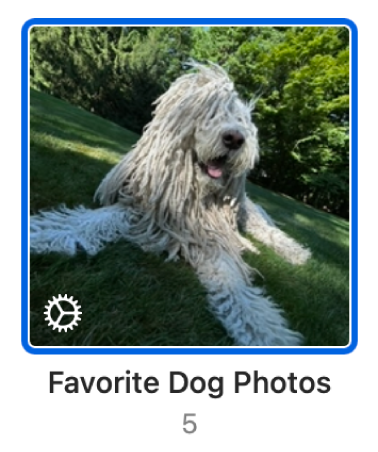
Criar um álbum inteligente
Na aplicação Fotografias
 no Mac, selecione Ficheiro > Novo álbum inteligente.
no Mac, selecione Ficheiro > Novo álbum inteligente.Escolha os critérios na caixa de diálogo apresentada.
Pode definir uma ou mais condições.
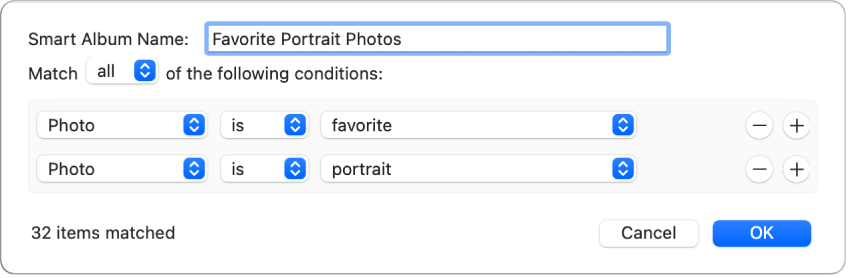
Selecionar uma categoria para a condição: selecione um elemento no primeiro menu pop-up da condição. Por exemplo, selecione Fotografia para pesquisar por fotografias de um determinado tipo. Selecione Palavra-chave para pesquisar fotografias que têm uma palavra-chave específica associada. Em alternativa, selecione Título ou Data para encontrar fotografias com um título específico ou que foram tiradas numa data específica.
Selecionar uma relação decisiva (ou operador) para a condição: selecione um elemento no segundo menu pop-up da condição. Por exemplo, pode especificar que uma fotografia “é” ou “não é” uma selfie ou um vídeo. Cada categoria tem modificadores próprios que pode escolher. Por exemplo, quando seleciona a categoria Pessoa, pode especificar que a fotografia “inclui” ou “não inclui” nomes específicos ou que o nome da pessoa “começa com” um conjunto específico de caracteres, tal como “Jo”, para encontrar nomes como João, Joana, Josefa, etc.
Definir critérios para a condição: no terceiro menu pop-up ou campo, selecione ou introduza o critério específico que pretende que a condição use, tal como um nome ou data. Por exemplo, selecione “favorita” para pesquisar por fotografias que marcou como favoritas.
Adicionar ou remover uma condição: clique no botão Adicionar
 ou no botão Remover
ou no botão Remover  .
.Especificar se os elementos cumprem qualquer um dos critérios ou todos os critérios: se os critérios de pesquisa incluírem mais do que uma condição, selecione um elemento no menu pop-up Match. Para incluir elementos que correspondem a qualquer uma das condições, selecione “qualquer”. Para incluir apenas elementos que correspondem a todas as condições, selecione “todos”.
Clique em OK.
O novo álbum inteligente aparece entre os outros álbuns.
Alterar os critérios de um álbum inteligente
Na aplicação Fotografias
 no Mac, clique num álbum inteligente na barra lateral.
no Mac, clique num álbum inteligente na barra lateral.Selecione Ficheiro > Editar álbum inteligente.
Efetue as alterações e, depois, clique em OK.